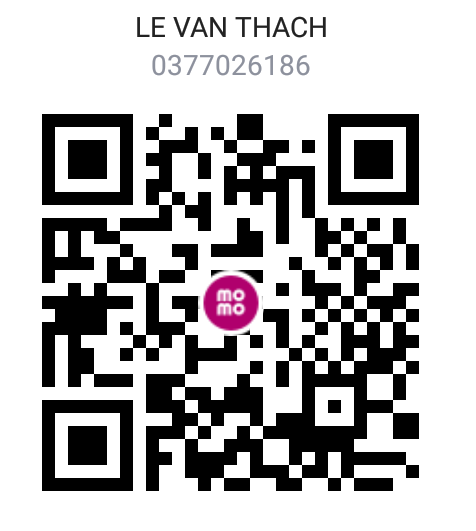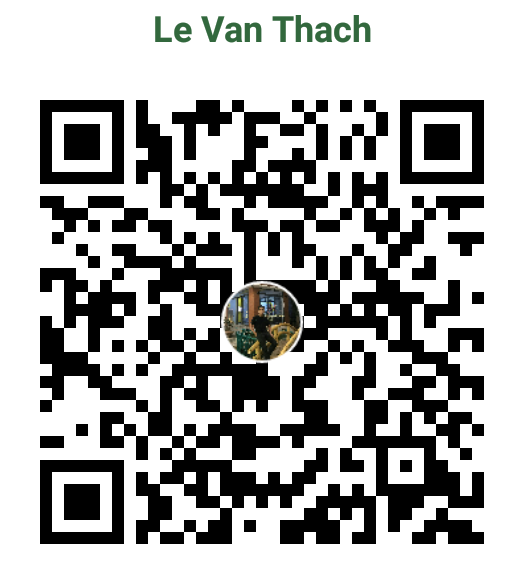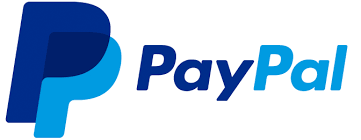Chào các bạn, chắc các bạn đã gặp phải trường hợp nhiều khi chúng ta được cho một bộ source code đẹp nhưng không biết tài khoản quản trị để đăng nhập? Hoặc bỗng một ngày đẹp giời bạn đăng nhập website nhưng mãi cứ báo sai mật khẩu? Loay hoay mãi không làm cách nào để đăng nhập vào website? Nhiều bạn biết cách xử lí rồi, tuy nhiên, các bạn mới học thì khá là hoang mang với vấn đề lấy mật khẩu quản trị cho website.
Hôm nay mình sẽ hướng dẫn các bạn cách lấy mật khẩu, thay thay đổi mật khẩu website WordPress thông qua phpMyAdmin khi các bạn gặp phải các tình huống như như trên.
Điều kiện tiên quyết là các bạn phải có tài khoản quản trị hosting đang hoạt động và chứa website đó.
Bước 1: Đăng nhập quản trị hosting (thông thường thì đăng nhập sử dụng cPanel)
Bước 2: Đăng nhập phpMyadmin
Trong các host sử dụng cPanel luôn có phần quản trị cơ sở dữ liệu, trong đó có 2 thành phần được sử dụng nhiều nhất là Cơ sở dữ liệu MySQL và phpMyAdmin. Bây giờ các bạn nhấn và truy cập vào phpMyadmin nhé!
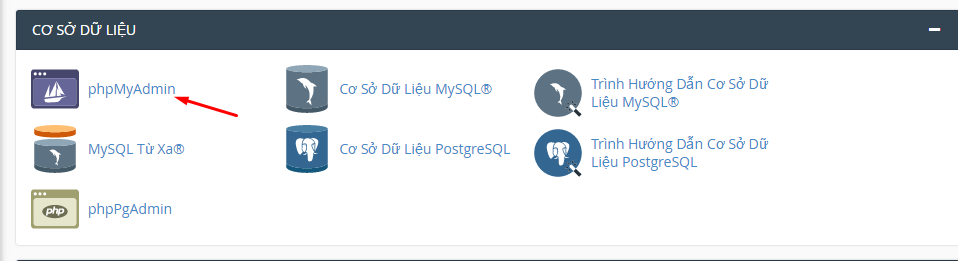
Bước 3: Tìm sửa thông tin trong Users
Bạn phải tìm và chọn đúng CSDL của website bạn đang quản trị nhé! Để ý kỹ phần này vì sửa nhầm sang CSDL khác thì công toi, mà lại gây ra rắc rối.
Sau khi nhấn chọn CSDL thì phần bên phải sẽ xuất hiện hàng loạt các hàng và cột dữ liệu. Bạn nhấn chọn hàng wp_users (tiền tố wp_ có thể thay đổi tùy theo từng CSDL).

Bước 4: Nhập mật khẩu mới
Khi bảng users được mở ra, chọn đúng tài khoản cần thay sửa mật khẩu, bạn di chuyển đến cột user_pass, nhập vào password mới. Cột funtion bạn chọn MD5.
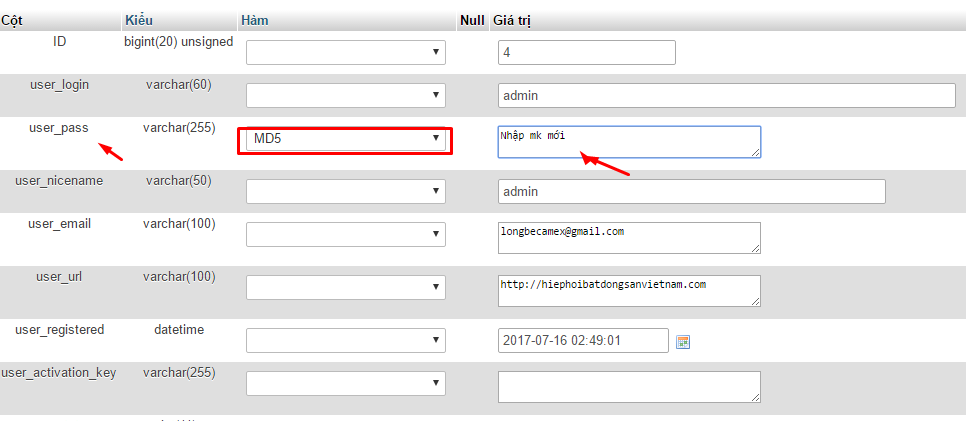
Sau đó kéo xuống dưới click nút Go để lưu lại mật khẩu. Như vậy bạn đã thay đổi mật khẩu cho website của mình. Đơn giản phải không nào, chúc các bạn thực hiện thành công nhé.
Cảm ơn các bạn đã theo dõi bài viết của chúng tôi! Hãy theo dõi lethach.com để xem những thủ thuật mới về WordPress nhé.